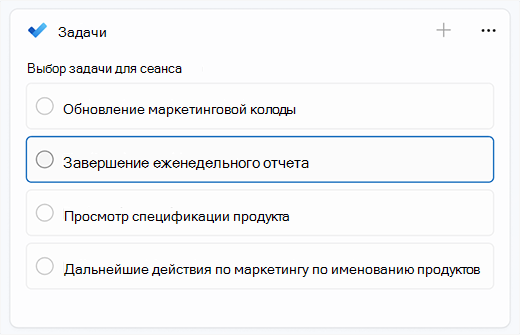Фокус — это новая функция в Windows 11, которая помогает свести к минимуму отвлекающие факторы. Чтобы вы оставались в постоянном режиме, оно интегрируется с приложением "Часы" с такими функциями, как таймер фокусировки и интеграция музыки.
Примечание: "Не беспокоить" заменила фокус-помощь Windows 10. Дополнительные сведения о фокус-помощи см. в разделе "Параметры автоматической активации".
Принцип работы фокуса
Во время сеанса фокусировки произойдет следующее:
-
На экране появится таймер фокусировки
-
Не беспокоить включит
-
Приложения на панели задач не будут мигать для оповещений
-
Уведомления индикаторов событий в приложениях на панели задач отключались
После завершения сеанса фокусировки вы получите уведомление. При необходимости можно также завершить сеанс фокусировки раньше.
Существует несколько способов сосредоточиться на Windows 11.
|
Из центра уведомлений |
|
|
В разделе «Параметры» |
Select Start > Settings > System > Focus > Start focus session. |
|
Из приложения "Часы" |
|
При запуске сеанса фокусировки "Не беспокоить" автоматически включается и заглушайте уведомления. Чтобы просмотреть уведомления, полученные во время сеанса, выберите центр уведомлений.
Если не беспокоить до сеанса фокусировки, он останется включенным даже после завершения сеанса.
Примечание: Фокус заменил фокусировки на Windows 10. Дополнительные сведения о фокус-помощи см. в разделе "Параметры автоматической активации".
Вы можете задать правила для отображения уведомлений. Вот как это сделать.
-
Нажмите кнопку > Параметры > системных> уведомлений.
-
В приложении "Не беспокоить" можно внести следующие изменения:
-
Автоматическое отключение уведомлений за пределами рабочего времени.
-
Задайте уведомления о приоритетах, чтобы напоминания, вызовы и конкретные приложения могли оповещений, даже если не беспокоить.
-
Чтобы персонализировать взаимодействие с фокусом, нажмите кнопку > Параметры > system > Focus. Выберите параметры, которые вы хотите применить к будущим сеансам фокусировки.
Фокус с другими приложениями
Фокус работает с другими приложениями для улучшения взаимодействия и повышения производительности.
Фокус в Windows работает с сеансами фокусировки в приложении "Часы". Вы сможете воспроизводить музыку и просматривать задачи из Microsoft To-Do.
Примечание: Если вы удалили приложение "Часы", необходимо установить его для использования сеансов фокусировки. Получите его из Microsoft Store
При запуске сеанса фокусировки на экране появится таймер фокусировки. Чтобы использовать дополнительные инструменты фокусировки в приложении "Часы", разверните таймер фокуса, чтобы получить полное представление приложения "Часы".
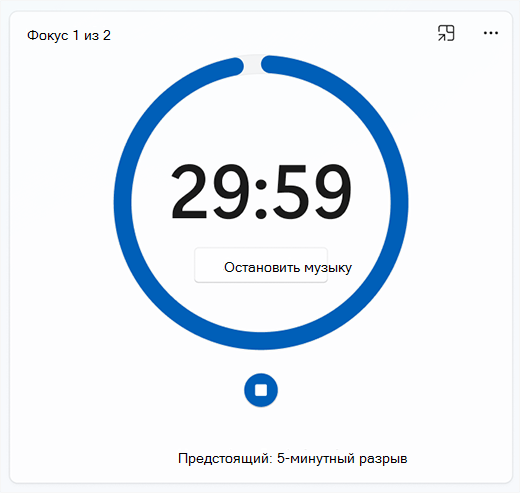
Воспроизведение звука из Spotify во время сеансов
Подключение учетную запись Spotify в приложении "Часы" и найдите идеальный звук, который поможет вам сосредоточиться.
Вот как связать учетную запись Spotify:
-
Нажмите кнопку> "Все приложения"> "Часы".
-
В приложении "Часы" выберите "Связать spotify " и выполните вход с помощью учетной записи Spotify. Отобразятся ваши лучшие списки воспроизведения и подкасты. Выберите список воспроизведения или подкаст, который вы хотите прослушать.
-
Ваша музыка будет воспроизводиться при запуске сеанса фокусировки.
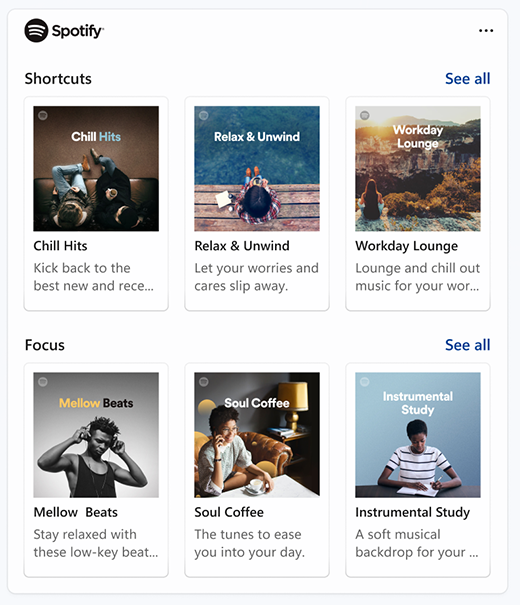
Если вы используете Список дел Microsoft для управления задачами, вы можете интегрировать список задач в приложение "Часы". Перед началом сеанса фокусировки можно выбрать задачи, над которыми вы хотите работать. Получение Список дел Microsoft из Microsoft Store